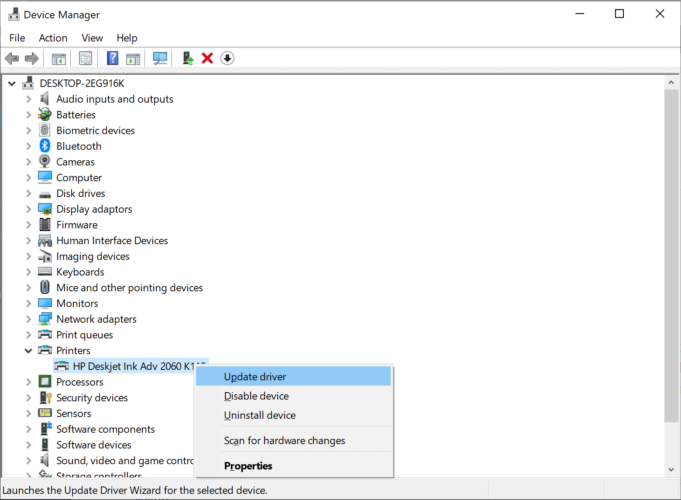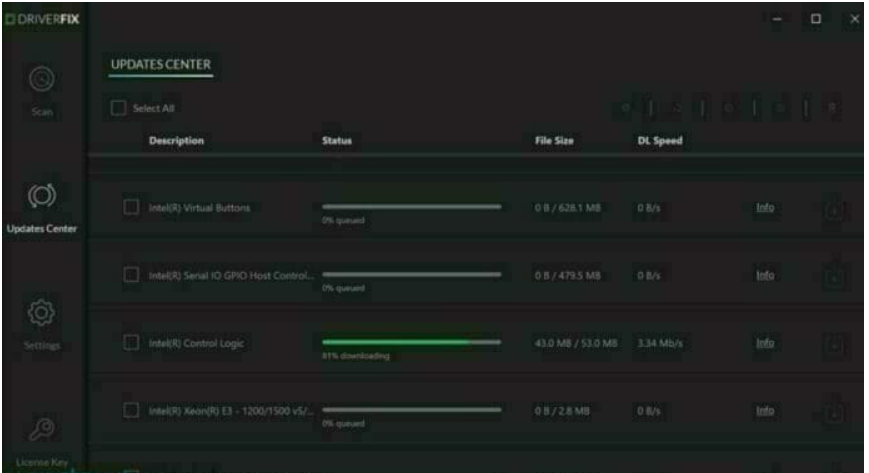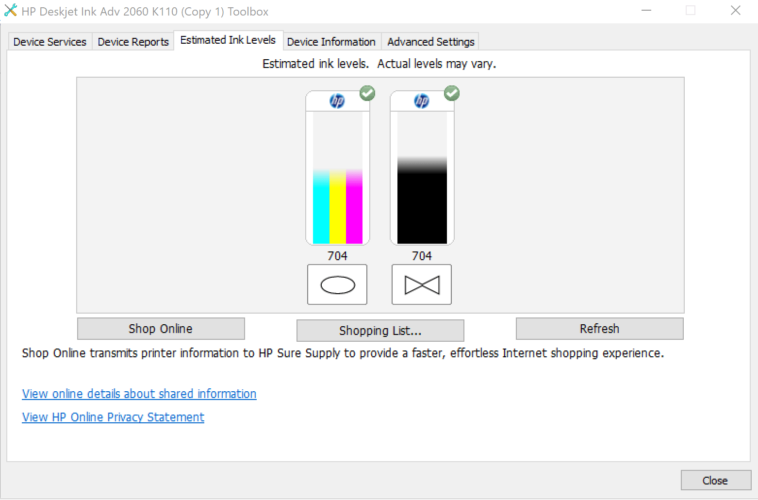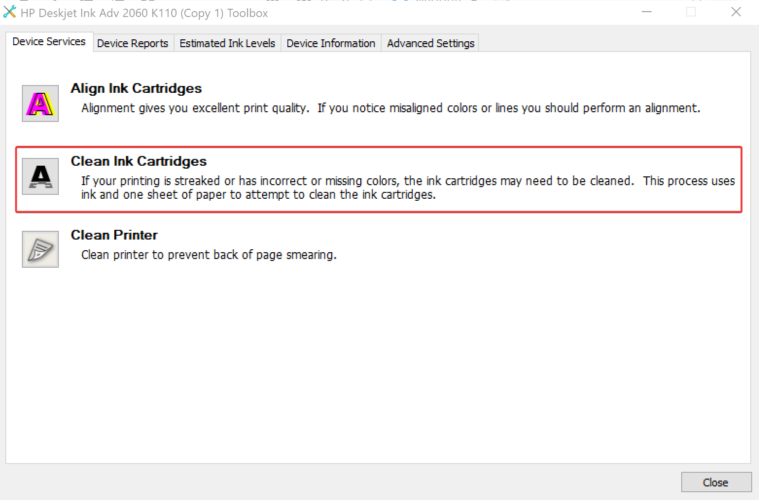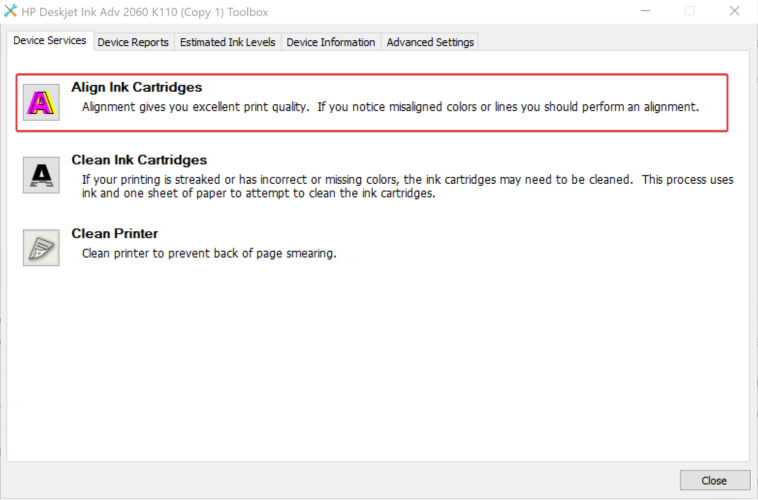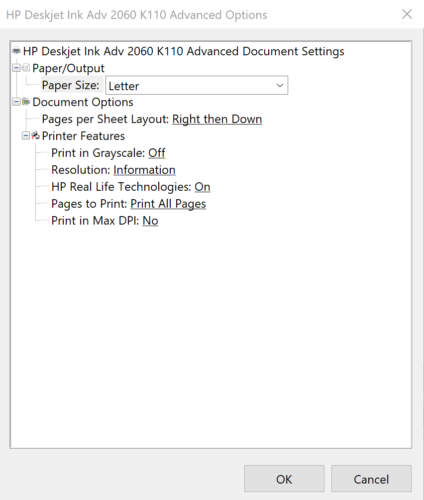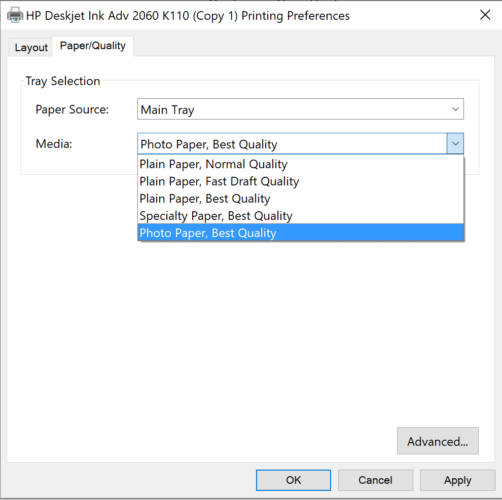تار شدن پرینت را چگون رفع کنیم؟
اگر بعد از مدتی در حال چاپ چیزی هستید، ممکن است تصاویر تار به دست شما برسد. این مشکل به دلایل زیادی ظاهر می شود اما دلایل اصلی آن درایور پرینتر یا کمبود جوهر است. در این مقاله در رابطه با رفع این مشکل اطلاعاتی را در اختیار شما قرار می دهیم.
مواردی وجود دارد که پرینتر شما ممکن است تصاویر تار را چاپ کند. این اتفاق اتفاقاً در همه پرینترها یک پدیده رایج است و احتمالاً بعد از مدت زمان طولانی استفاده از پرینتر خود اتفاق می افتد. ایا شما نیز کارتریج های جوهر خود را تغییر داده اید و اکنون با وجود اجرای چندین بار هم ترازی، چاپ مات و سایه دار است. چگونه می توان متن خود را دوباره واضح و تمیز کرد؟
اگر پرینتر من به وضوح چاپ نمی کند چه کاری می توانم انجام دهم؟
- درایور پرینتر را به روز کنید
- سطح جوهر را بررسی کنید
- نازل های سر چاپ را تمیز کنید
- تراز را بررسی کنید
- مشکل تنظیمات
- از کاغذ مناسب استفاده کنید
- درایور پرینتر را به روز کنید
در کادر جستجو، Device Manager را تایپ کرده و آن را از نتیجه جستجو انتخاب کنید.
پرینتر خود را پیدا کنید، روی آن کلیک راست کرده و Update driver را انتخاب کنید.
- گزینه خودکار را انتخاب کنید که بدون دردسر باشد.
- اگر به روزرسانی را به صورت دستی بارگیری کرده اید، می توانید انتخاب دوم یعنی نصب دستی به روزرسانی ها را انتخاب کنید.
اگر این موضوع کمی پیچیده به نظر می رسد، همیشه می توانید از ابزارهای شخص ثالث مانند DriverFix برای به روزرسانی تمام درایورهای منسوخ شده خود فقط با چند کلیک استفاده کنید.
با بارگیری و نصب DriverFix شروع کنید. بعد از اتمام نصب، فقط برنامه را اجرا کنید و از قبل اسکن سیستم شما برای مشکلات درایور شروع می شود.
این فرآیند فقط چند دقیقه طول خواهد کشید و پس از آن، لیستی از درایورهای توصیه شده برای نصب دریافت خواهید کرد.
تنها مرحله باقی مانده کلیک بر روی کادرهای سمت چپ نام درایور و کلیک بر روی دکمه های نصب در سمت راست آنها است. با این وجود می توانید از بالا کادر Select All را در زیر عنوان Updates Center انتخاب کنید.
به این ترتیب همه درایورها را با یک حرکت نصب خواهید کرد.
-
سطح جوهر را بررسی کنید
اولین قدم خوب برای شما این است که ببینید آیا پرینتر دارای جوهر کافی در مخزن خود است. پرینترها از هر نوع به کاربران اجازه می دهند تا سطح جوهر را بررسی کنند که می تواند از طریق رایانه شخصی باشد یا مستقیم از دستگاه پرینتر جدا شود. از آنجا که این فرآیند برای هر پرینتر متفاوت است، حتماً راهنمای کاربر را برای دستورالعمل های خاص بررسی کنید. برنامه پرینتر همراه باید اطلاعات لازم را داشته باشد و اگر سطح جوهر در حد طبیعی است به شما اطلاع می دهد.
-
قطعه های سر چاپ را تمیز کنید
این دوباره کاری است که باید به صورت دوره ای انجام شود زیرا قطعه ها معمولاً خفه می شوند، این اتفاق اگر پرینتر مدت زمان طولانی بیکار مانده باشد زیاد اتفاق می افتد. دقیقاً به همین دلیل است که پرینتر با تمیز کردن قطعه های خفه شده، خود تمیز می کند. با این حال، همه پرینترها روش های منحصر به فرد خود را برای شروع روند تمیز کردن دارند، بنابراین حتماً به کتابچه راهنمای پرینتر خود مراجعه کنید. با این حال، یک قانون کلی این است که فرایند را می توان از بخش نگهداری شروع کرد. همچنین، ممکن است لازم باشد که عملیات نظافت چندین بار برای یک کار تمیزکاری خوب و دقیق انجام شود.
-
تراز بندی را بررسی کنید
تراز شدن کارتریج های چاپی یا تونرها نیز می توانند به همان اندازه در تعیین کیفیت چاپ مهم باشند. بنابراین، بررسی کنید که آیا تراز مناسب نوع چاپ شماست یا خیر. در صورت نیاز، چندین مرتبه عملیات تراز را انجام دهید تا نتیجه مطلوب حاصل شود. برای مراحل انجام این کار به دفترچه راهنمای شرکت مراجعه کنید، اگرچه این گزینه دیگری است که معمولاً در بخش نگهداری یافت می شود.
-
مسئله تنظیمات
بیشتر پرینترها به کاربر اجازه می دهند کیفیت چاپ را تنظیم کند. این موارد می توانند از کیفیت پیش نویس تا هر چیزی که شبیه بهترین کیفیت باشد متفاوت باشد. تغییر تنظیم به آنچه که بالاترین کیفیت چاپ را ارائه می دهد نیز می تواند مسئله چاپ تار را حل کند.
-
از کاغذ مناسب استفاده کنید
کیفیت پایین کاغذی که برای چاپ استفاده می شود نیز می تواند منجر به چاپ تار شود. این مهم است که شما از کاغذی با کیفیت مناسب استفاده کنید که می تواند بهترین تطابق برای پرینتر شما باشد، یا برای نوع دیگر، نوع جوهر مورد استفاده پرینتر.
استفاده از کاغذ با اندازه مناسب برای دستیابی به بهترین کیفیت چاپ در هر بار از اهمیت برخوردار است.
با این حال، اگر پرینتر شما همچنان تار چاپ می کند، ممکن است مشکل در خود سخت افزار وجود داشته باشد. در این صورت، بهتر است با مرکز تعمیرات رسمی تماس بگیرید.